Cách thiết lập OpenMediaVault trên Raspberry Pi 4

Hướng dẫn chi tiết cách thiết lập OpenMediaVault trên Raspberry Pi 4, bao gồm cài đặt Raspbian Lite và cấu hình hệ thống hiệu quả.
Commodore 64 là một trong những hệ thống máy tính gia đình bán chạy nhất thời bấy giờ. Đáng buồn thay, thời gian đó đã trôi qua lâu và chiếc máy này không còn được sản xuất nữa. Cách duy nhất để tận hưởng nó trong thời hiện đại là thi đua.
Trên Linux, bạn có thể chơi trò chơi Commodore 64 thông qua trình giả lập Vice. Trong hướng dẫn này, chúng tôi sẽ hướng dẫn bạn cách thiết lập mô phỏng C64, cách lưu trò chơi của bạn, định cấu hình cần điều khiển và hơn thế nữa!
Lưu ý: TipsWebTech360 không khuyến khích hay dung túng việc tải xuống hoặc phân phối bất hợp pháp các tệp ROM cho Commodore 64. Nếu bạn chọn cài đặt Vice, vui lòng sử dụng ROM trò chơi của riêng bạn mà bạn đã sao lưu vào PC một cách hợp pháp.
Trình giả lập Vice hỗ trợ nhiều loại hệ điều hành Linux thông qua kho phần mềm của chúng. Cụ thể, ứng dụng hỗ trợ Ubuntu, Debian và Fedora trong kho phần mềm chính thức của họ. Ngoài ra, ứng dụng có thể dễ dàng cài đặt trên tất cả các bản phân phối Linux thông qua Flatpak.
Để cài đặt trình giả lập Vice trên hệ điều hành Linux bạn chọn, hãy mở cửa sổ dòng lệnh bằng cách nhấn Ctrl + Alt + T hoặc Ctrl + Shift + T trên bàn phím. Sau đó, hãy làm theo hướng dẫn dòng lệnh bên dưới tương ứng với hệ điều hành Linux bạn sử dụng.
Lưu ý: để có kết quả tốt nhất với ứng dụng Vice, hãy cài đặt phiên bản Flatpak. Nó dễ dàng hơn nhiều cho người mới bắt đầu và không yêu cầu cấu hình để sử dụng.
sudo apt install Vice cd / tmp wget https://www.zimmers.net/anonftp/pub/cbm/crossplatform/emulators/VICE/vice-2.4.tar.gz tar xvf vice-2.4.tar.gz cd /tmp/vice-2.4/data/C64 cp chargen kernal basic / usr / lib / vice / C64 /
Bạn phải kích hoạt kho lưu trữ phần mềm “Đóng góp” trong Debian Linux trước khi cố gắng cài đặt Vice. Để bật “Đóng góp”, hãy mở tệp nguồn của bạn trong Nano.
sudo nano -w /etc/apt/sources.list
Trong tệp, tìm “main” và đặt “Contrib” ngay sau nó. Nó sẽ giống như ảnh chụp màn hình sau đây.
Sau khi thêm “contrib” đến tập tin nguồn khác nhau, tiết kiệm các chỉnh sửa trong Nano bằng cách nhấn tổ hợp phím Ctrl + O . Sau đó, chạy lệnh cập nhật .
cập nhật apt sudo
Cuối cùng, cài đặt và cấu hình Vice bằng các lệnh sau.
sudo apt-get install vice cd / tmp wget https://www.zimmers.net/anonftp/pub/cbm/crossplatform/emulators/VICE/vice-2.4.tar.gz tar xvf vice-2.4.tar.gz cd /tmp/vice-2.4/data/C64 cp chargen kernal basic / usr / lib / vice / C64 /
Cài đặt Vice trên Fedora Linux có nghĩa là bật kho phần mềm RPM Fusion Nonfree. Để tìm hiểu cách bật RPM Fusion trên Fedora Linux, hãy làm theo hướng dẫn của chúng tôi tại đây .
Sau khi RPM Fusion được bật trên PC Fedora Linux của bạn, trình giả lập Vice được cài đặt dễ dàng bằng lệnh sau.
sudo dnf install vice
Hiện tại, trình giả lập Vice không có hỗ trợ cho OpenSUSE Linux và có vẻ như điều này sẽ không sớm thay đổi. Đừng lo lắng! Có thể tận hưởng chương trình này trên SUSE bằng cách làm theo hướng dẫn của Flatpak!
Trình giả lập Vice trên Flathub có sẵn để cài đặt dưới dạng Flatpak. Để cài đặt, hãy đảm bảo rằng bạn đã bật thời gian chạy Flatpak trên PC Linux của mình . Khi bạn thực hiện, hãy sử dụng các lệnh sau để cài đặt chương trình.
flatpak remote-add --if-not-being flathub https://flathub.org/repo/flathub.flatpakrepo
flatpak cài đặt flathub net.sf.VICE
Trình giả lập Vice, giống như tất cả các ứng dụng giả lập trên Linux, yêu cầu tệp ROM để tải phần mềm. Để khởi động trình giả lập C64 Vice, nhấn Alt + F2 trên bàn phím để hiển thị cửa sổ khởi chạy nhanh của bạn. Sau đó, viết lệnh trong hộp khởi chạy để truy cập trình giả lập.
x64
Ngoài ra, hãy mở trình giả lập Vice ở chế độ C64 bằng cách đi tới “Trò chơi” trong menu ứng dụng của bạn và tìm kiếm Commodore 64 hoặc Vice (C64).
Khi mở trình giả lập Vice và ở chế độ C64, hãy tải xuống ROM trò chơi yêu thích của bạn xuống PC Linux và sẵn sàng hoạt động. Sau đó, nhấn Alt + A trên bàn phím để khởi chạy hộp thoại tệp đang mở.
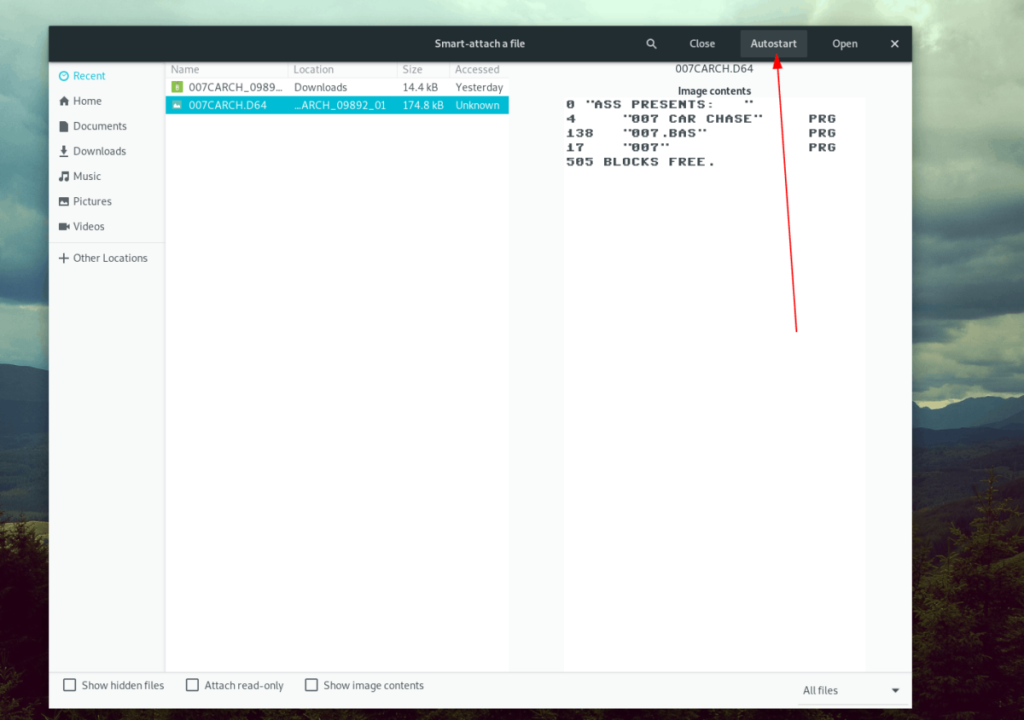
Duyệt qua tệp ROM C64 trên PC Linux của bạn, chọn tệp đó bằng chuột trong giao diện người dùng và nhấp vào nút “Tự động khởi động” để tự động tải tệp đó lên trình giả lập dưới dạng chương trình. Ngay sau khi tệp ROM tải, phần mềm của bạn sẽ sẵn sàng để sử dụng.
Cần lưu trò chơi Commodore 64 của bạn? Đây là cách để làm điều đó. Đầu tiên, nhấp vào menu “Ảnh chụp nhanh”. Sau đó, khi ở trong menu, hãy tìm nút “Quicksave Snapshot” và nhấp vào nút đó. Trò chơi của bạn sẽ lưu ngay lập tức.
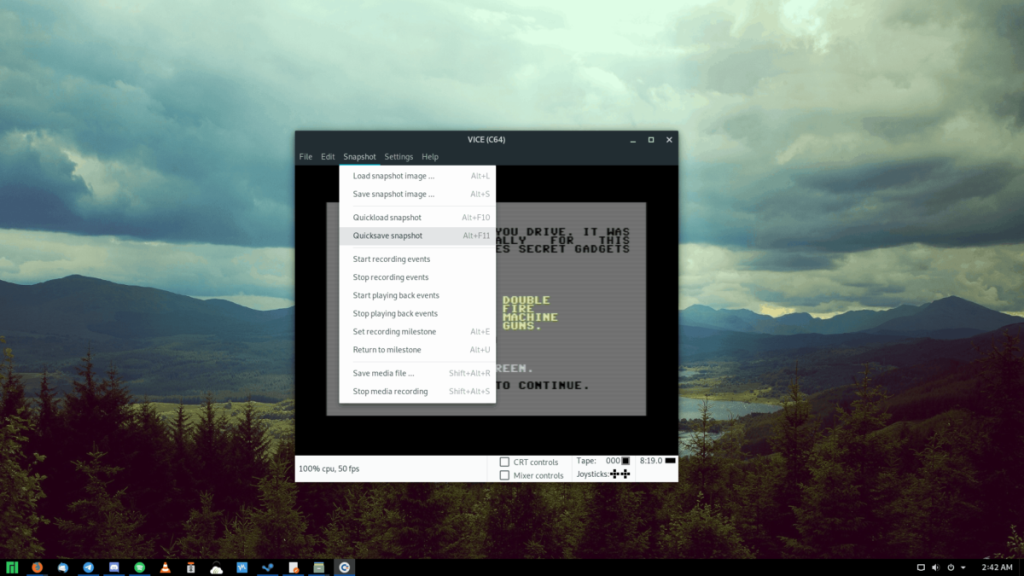
Để tải một trò chơi đã lưu, hãy mở menu “Ảnh chụp nhanh” và tìm nút “Ảnh chụp nhanh tải nhanh”. Chọn nó bằng chuột. Ngay sau khi chọn “Quickload Snapshot” bằng chuột, bản lưu trò chơi của bạn sẽ được tải vào trình giả lập.
Bạn muốn định cấu hình bộ điều khiển của mình để sử dụng chức năng Cần điều khiển trên trình giả lập Vice? Nhấp vào menu "Cài đặt". Sau đó, tìm nút “Cài đặt” và chọn nó để mở vùng cấu hình của trình giả lập Vice.
Trong khu vực “Cài đặt” của Vice, tìm “Thiết bị đầu vào” và nhấp đúp vào nó. Sau đó, chọn “Cài đặt cần điều khiển”.
Trong “Cài đặt cần điều khiển”, tìm “Cần điều khiển # 1” và đặt menu thả xuống thành bộ điều khiển trò chơi, bàn phím hoặc cần điều khiển USB của bạn. Sau đó, nhấp vào menu thả xuống “Userport Joystick # 1” và đặt nó thành “bộ phím A.”.
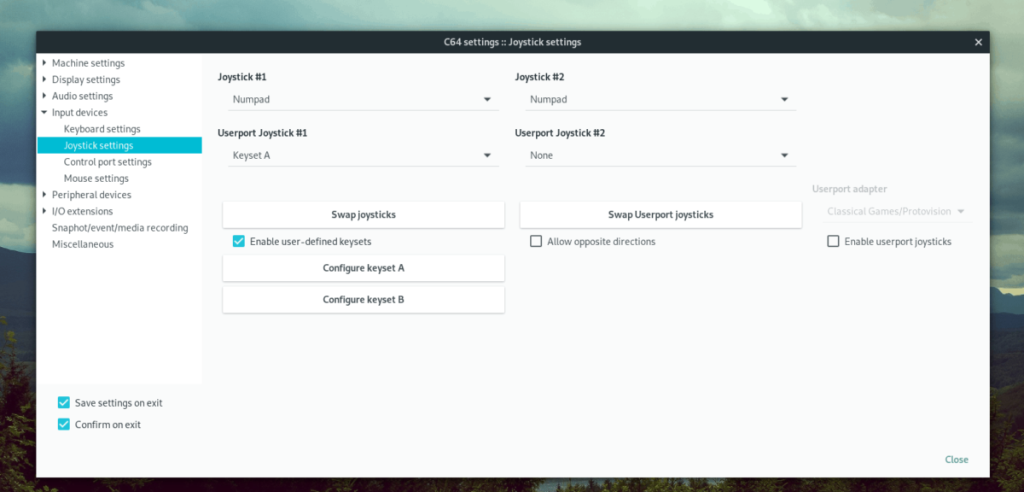
Sau khi đặt “Userport Joystick # 1” thành “keyet A”, hãy tìm nút “Định cấu hình bộ phím A” và dùng chuột nhấp vào nút đó. Từ đó, sử dụng giao diện người dùng để định cấu hình các nút trên cần điều khiển của bạn.
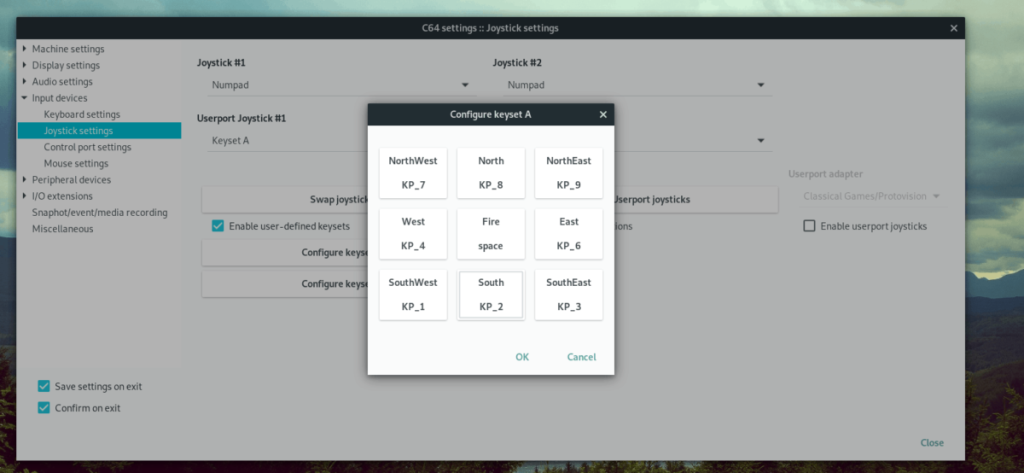
Hướng dẫn chi tiết cách thiết lập OpenMediaVault trên Raspberry Pi 4, bao gồm cài đặt Raspbian Lite và cấu hình hệ thống hiệu quả.
Hướng dẫn chi tiết cách sử dụng trình cài đặt trình điều khiển trên Manjaro Linux cho cả CLI và GUI.
Nếu bạn sử dụng nhiều PPA trên PC Ubuntu của mình và gần đây đã nâng cấp lên Ubuntu 20.04, bạn có thể nhận thấy rằng một số PPA của bạn không hoạt động, vì chúng
Brave là một trình duyệt tập trung vào quyền riêng tư, bảo mật và dễ sử dụng. Hướng dẫn chi tiết cách sao lưu và khôi phục hồ sơ Brave.
Bạn mới sử dụng Linux và muốn thêm nhạc của mình vào Rhythmbox nhưng không chắc về cách thực hiện? Chúng tôi có thể giúp! Hãy làm theo hướng dẫn này khi chúng tôi xem xét cách thiết lập
Bạn có cần truy cập PC hoặc Máy chủ Ubuntu từ xa từ PC Microsoft Windows của mình không? Không chắc chắn về cách làm điều đó? Làm theo hướng dẫn này khi chúng tôi chỉ cho bạn
Bạn có sử dụng trình duyệt web Vivaldi làm trình điều khiển hàng ngày trên Linux không? Bạn đang cố gắng tìm cách sao lưu cài đặt trình duyệt của mình để giữ an toàn? chúng tôi
Cách tải xuống Podcast từ Linux Terminal với Podfox
Cách dọn dẹp và tăng tốc Ubuntu
Bạn đang cần một ứng dụng khách podcast tốt, thanh lịch cho máy tính để bàn Linux của mình? Nếu vậy, bạn cần dùng thử CPod. Đó là một ứng dụng nhỏ thân thiện giúp lắng nghe








